
Avez-vous déjà rencontré le problème que la couleur de la police est trop claire lors de l'utilisation du système Win10 ? Si tel est le cas, ne vous inquiétez pas, l'éditeur PHP Xinyi vous propose quelques méthodes pour approfondir la couleur de la police. Avec de simples ajustements, vous pouvez facilement résoudre ce problème et rendre la police plus visible. Apprenons les étapes spécifiques ci-dessous !
Comment rendre la couleur de la police trop claire et trop sombre dans Win10
1. Tout d'abord, appuyez sur la touche de raccourci "win+r" pour ouvrir Run et entrez cmd.
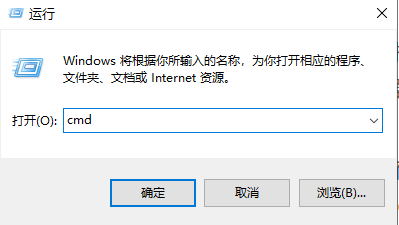
2. Cliquez ensuite avec le bouton droit sur la barre des tâches ci-dessus et cliquez sur "Propriétés".
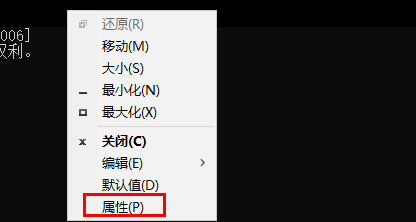
3. Vérifiez la barre d'options "Couleur".
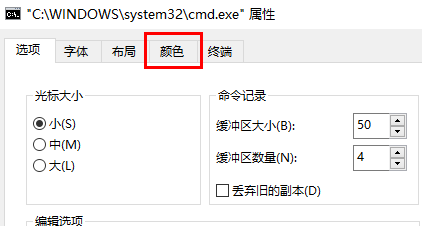
4. Enfin, cochez « Texte à l'écran » et choisissez une couleur sombre.
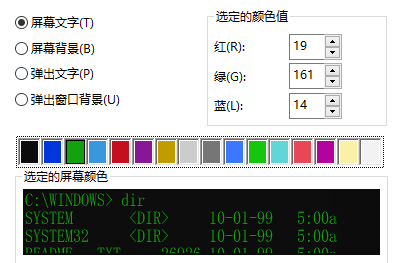
Ce qui précède est le contenu détaillé de. pour plus d'informations, suivez d'autres articles connexes sur le site Web de PHP en chinois!
 Le commutateur Bluetooth Win10 est manquant
Le commutateur Bluetooth Win10 est manquant
 Pourquoi toutes les icônes dans le coin inférieur droit de Win10 apparaissent-elles ?
Pourquoi toutes les icônes dans le coin inférieur droit de Win10 apparaissent-elles ?
 La différence entre le sommeil et l'hibernation Win10
La différence entre le sommeil et l'hibernation Win10
 Win10 suspend les mises à jour
Win10 suspend les mises à jour
 Que faire si le commutateur Bluetooth est manquant dans Windows 10
Que faire si le commutateur Bluetooth est manquant dans Windows 10
 win10 se connecte à une imprimante partagée
win10 se connecte à une imprimante partagée
 Nettoyer les fichiers indésirables dans Win10
Nettoyer les fichiers indésirables dans Win10
 Comment partager une imprimante dans Win10
Comment partager une imprimante dans Win10